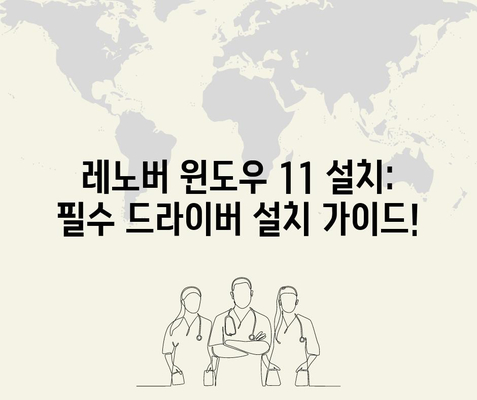레노버 윈도우 11 설치 시 드라이버 필수 설치해야함 초간단
윈도우 11을 레노버 노트북에 설치할 때, 드라이버 설치는 필수입니다. 이 글에서는 레노버 윈도우 11 설치 시 드라이버 설치하는 방법과 인터넷이 없는 상태에서의 설치 방법을 자세히 안내하겠습니다. 이 과정을 통해 여러분의 레노버 노트북이 더욱 원활하게 작동할 수 있도록 도와드릴 것입니다.
레노버 윈도우 11 설치 시 드라이버 설치 방법
윈도우 설치 후, 드라이버를 설치해야 하는 이유는 하드웨어와 소프트웨어의 원활한 호환성 때문입니다. 드라이버는 운영체제가 하드웨어를 인식하고 기능을 사용할 수 있도록 하는 중간 역할을 하는 프로그램입니다. 따라서, 제대로 설치하지 않으면 다양한 문제가 발생할 수 있습니다.
드라이버 다운로드 방법
레노버 노트북의 드라이버를 다운로드하는 방법에는 여러 가지가 있습니다. 가장 간단한 방법은 노트북에 붙어 있는 QR 코드를 스캔하여 레노버 공식 웹사이트로 이동하는 것입니다. 이 방법은 특히 스마트폰을 사용하는 사용자에게 적합합니다.
при том, либо можно просто 들어가기와 같이 레노버 드라이브 다운로드 페이지에 다음과 같이 따라 하세요:
1. 노트북의 제품명(예: 15AMN7)을 입력합니다.
2. 수동 업데이트 옵션을 클릭합니다.
3. 네트워킹: 무선랜 드라이버를 다운로드합니다.
물론, 안드로이드 스마트폰을 보유하고 있다면, 드라이버를 스마트폰으로 다운로드한 후 USB를 통해 노트북으로 옮길 수 있습니다. 이는 인터넷에 연결할 수 없는 상황에서도 유용하게 사용될 수 있는 방법입니다. 한 가지 아쉬운 점은, 아이폰 사용자는 이러한 방법을 사용하여 드라이버를 다운로드하는 것이 불가능하다는 점입니다.
| 드라이버 설치 방법 | 장점 | 단점 |
|---|---|---|
| QR 코드 스캔 | 쉽고 빠르며 즉각적인 접근 가능 | 스마트폰이 필요함 |
| 레노버 공식 웹사이트 | 공식 소스에서 다운로드 | 필요 시 인터넷 연결 필요 |
여러 상황 고려하기
동시에 드라이버 설치 방법을 염두에 두고 여러 상황을 고려하는 것이 좋습니다. 예를 들어, 만약 인터넷이 없는 상황이라면 드라이버 파일을 친구나 가족에게 부탁하여 USB로 받아서 설치하는 방법도 있습니다. 이 외에도, Wi-Fi가 연결된 다른 컴퓨터를 이용하여 다운로드한 후, USB 디스크를 통해 레노버 노트북에 붙여 설치할 수 있습니다.
드라이버 설치에는 사소한 주의사항이 필요합니다. 예를 들어, OS와 드라이버의 호환성을 반드시 확인해야 하며, 구버전 드라이버를 사용하면 오히려 문제가 발생할 수 있습니다. 이에 따라 레노버 웹사이트에서 제공하는 최신 드라이버를 사용하는 것이 가장 현명한 방법입니다.
이와 같은 드라이버 설치 과정이 어렵게만 느껴질 수도 있지만, 한번만 익숙해지면 매우 간편하다 느낄 수 있습니다. 이제 여러분의 레노버 노트북에서 원활한 윈도우 운영을 경험할 수 있도록 기초적인 사항을 이해했으니, 다음 단계로 넘어가 보겠습니다.
💡 리얼텍 오디오 드라이버를 쉽게 설치하는 방법을 알아보세요! 💡
레노버 윈도우 11 설치 시 인터넷 없이 진행하는 방법
윈도우 설치 도중 네트워크에 연결이라는 메시지가 나타나면 당황할 수 있습니다. 이때 다음 버튼이 비활성화되어 진행할 수 없는 상황이 발생할 수 있습니다. 하지만 걱정할 필요는 없습니다. 이 문제를 해결하는 간단한 방법이 있습니다.
명령 프롬프트 활용하기
이 문제를 해결하려면 Shift+F10을 눌러 명령 프롬프트를 실행해야 합니다. 명령 프롬프트는 시스템 환경에 대한 엄청난 권한을 가진 도구로, 이를 통해 시간과 노력을 절약할 수 있습니다. 다음 명령어를 입력해야 합니다:
plaintext
OOBE\BYPASSNRO
이제 엔터를 누르면 컴퓨터가 자동으로 재부팅됩니다. 재부팅 후, 언어 설정이 끝나면 인터넷에 연결되어 있지 않음 옵션을 선택하고 제한된 설치를 클릭하면 인터넷 없이도 윈도우 설치가 가능합니다.
이 방법의 장점
이 방법은 여러모로 유용합니다. 집에 인터넷이 매일 접속되지 않는 경우나, 여행 중에 설치해야 하는 상황에서도 간단하게 윈도우를 설치할 수 있습니다. 강력한 가성비를 가진 레노버 노트북을 선택한 이유가 바로 이처럼 간단한 설치 방법에서 비롯될 수 있습니다.
| 과정 | 설명 |
|---|---|
| Shift+F10 | 명령 프롬프트 실행 |
| OOBE\BYPASSNRO | 자동 재부팅을 위한 입력 |
| 제한된 설치 | 인터넷 없이 윈도우 설치 선택 및 진행 |
윈도우 11을 설치하는 과정은 단순합니다. 복잡한 과정이라고 생각할 수 있지만, 위와 같은 방법을 적용하면 누구나 손쉽게 설치가 가능합니다. 또한, 레노버 노트북은 이러한 점에서 사용자에게 많은 장점을 제공합니다.
이제 여러분의 레노버 노트북이 완벽하게 설치된 이후에도 추가적인 드라이버 업데이트와 유지 보수를 잊지 마세요. 관리가 소홀해지면 하드웨어 성능이나 소프트웨어 안정성이 저하될 수 있습니다.
💡 오디오 문제를 쉽게 해결하는 방법을 지금 바로 알아보세요! 💡
결론
이 포스트에서는 레노버 윈도우 11 설치 시 드라이버 설치가 얼마나 중요한지를 살펴보았고, 설치 방법을 통해 문제를 해결하는 과정도 안내했습니다. 드라이버는 노트북의 성능을 극대화하기 위해 반드시 설치해야 하는 요소입니다. 또한 인터넷 없이도 설치할 수 있는 방법을 통해 다양한 상황에서의 유연한 설치가 가능하다는 점을 강조하였습니다.
레노버 노트북의 성능과 가성비를 고려할 때, 이러한 설치 과정은 필수적입니다. 이제 여러분은 레노버 윈도우 11 설치 시 드라이버 필수 설치 방법에 대해 잘 알고 계실 것입니다. 설치가 완료된 후, 최적의 성능을 위해 드라이버를 주기적으로 업데이트하는 것도 잊지 마세요. 다음번에는 레노버 노트북의 다양한 기능과 활용법에 대해서도 다뤄보도록 하겠습니다.
💡 최신 리얼텍 오디오 드라이버를 손쉽게 다운로드하고 설치해 보세요. 💡
자주 묻는 질문과 답변
💡 드라이버 설치의 비밀을 지금 바로 알아보세요! 💡
질문1: 드라이버 설치가 왜 중요한가요?
답변1: 드라이버는 하드웨어와 소프트웨어가 원활하게 상호작용하도록 해줍니다. 따라서 드라이버가 없으면 하드웨어가 정상적으로 작동하지 않거나 오류가 발생할 수 있습니다.
질문2: 인터넷 없이도 드라이버를 설치할 수 있나요?
답변2: 네, 가능합니다. 모바일 기기나 다른 컴퓨터에서 드라이버를 다운로드한 후 USB를 통해 레노버 노트북으로 옮기는 방법이 있습니다.
질문3: 드라이버 업데이트는 어떻게 하나요?
답변3: 레노버 공식 웹사이트를 방문하여 제품명으로 검색 후 최신 드라이버를 다운로드하여 설치하는 방법이 가장 확실합니다.
질문4: 레노버 노트북을 추천할만 한가요?
답변4: 네, 레노버 노트북은 성능 대비 가격이 매우 우수하여 많은 사용자들에게 추천됩니다. 다양한 모델이 있으므로, 사용 용도에 맞게 선택하시면 됩니다.
이 문서는 마크다운 형식으로 작성되었으며, 내용이 원본 데이터를 기반으로 하여 구성되었습니다.
레노버 윈도우 11 설치: 필수 드라이버 설치 가이드!
레노버 윈도우 11 설치: 필수 드라이버 설치 가이드!
레노버 윈도우 11 설치: 필수 드라이버 설치 가이드!